彩色打印机如何调成黑白打印 打印机如何切换彩色打印为黑白打印
更新时间:2023-12-11 11:01:21作者:yang
随着科技的不断进步,彩色打印机已经成为我们生活和工作中不可或缺的一部分,有时候我们可能需要将彩色打印机调成黑白打印,这可能是出于节省彩色墨盒的考虑,或者是为了更适合某些特定的打印任务。如何将彩色打印机切换为黑白打印呢?在本文中我们将探讨一些简单而有效的方法,帮助您轻松完成这一操作。无论您是个人用户还是企业用户,本文都将为您提供实用的技巧和建议,以满足您不同的打印需求。让我们一起来了解如何将彩色打印机调成黑白打印吧!
具体方法:
1.电脑点击左下角的开始键,再点击“设备和打印机”。
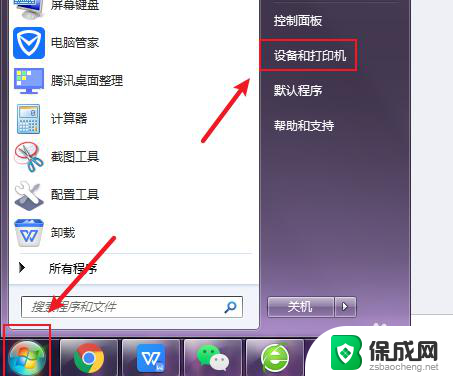
2.选择一个打印机,鼠标右击,点击打印机。
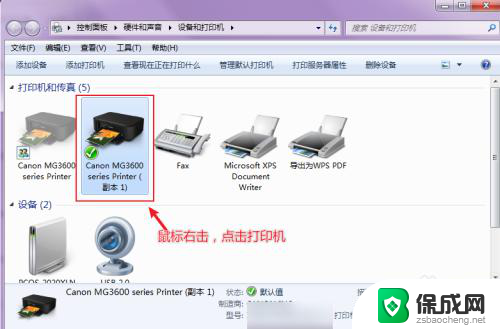
3.出现选项,点击“打印首选项”。
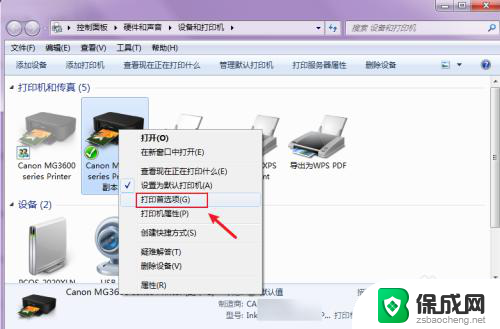
4.在打印首选项窗口,可以看到现在打印机是彩色打印。点击“灰度打印”。
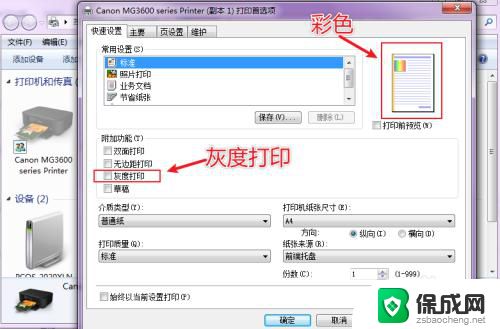
5.灰度打印就是单色打印,再点击“确定”就可以让打印机变成黑白打印了。
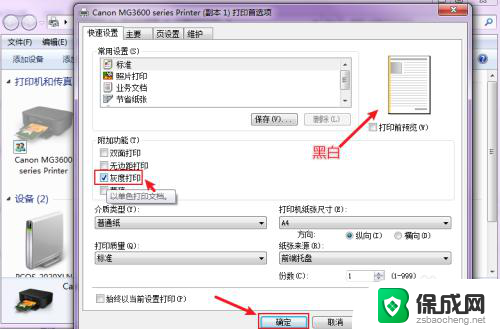
以上就是彩色打印机如何切换为黑白打印的全部内容,如果遇到这种情况,你可以根据小编提供的操作步骤来解决,非常简单快速,一步到位。
彩色打印机如何调成黑白打印 打印机如何切换彩色打印为黑白打印相关教程
-
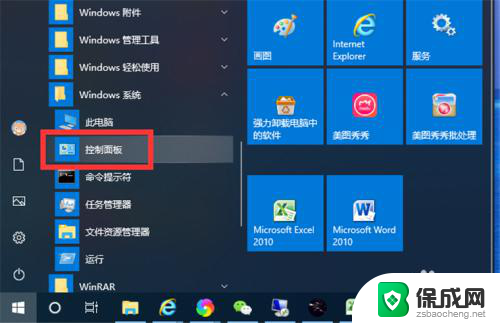 彩色打印机默认黑白打印 如何在彩色打印机上设置默认黑白打印
彩色打印机默认黑白打印 如何在彩色打印机上设置默认黑白打印2024-03-12
-
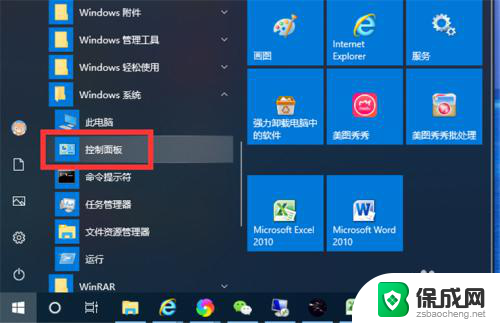 打印机默认彩色,怎么设置成黑白 彩色打印机怎样设置默认黑白打印
打印机默认彩色,怎么设置成黑白 彩色打印机怎样设置默认黑白打印2023-11-22
-
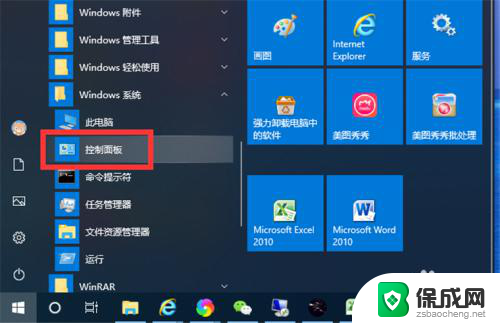 如何设置打印机默认黑白打印 彩色打印机怎么设置默认黑白打印
如何设置打印机默认黑白打印 彩色打印机怎么设置默认黑白打印2024-04-22
-
 惠普打印机如何打印彩色的文件 打印机彩色打印设置步骤
惠普打印机如何打印彩色的文件 打印机彩色打印设置步骤2025-03-26
-
 打印怎么设置彩色打印 打印机如何设置彩色打印
打印怎么设置彩色打印 打印机如何设置彩色打印2024-04-30
-
 打印机怎么打彩色 打印机彩色打印设置步骤
打印机怎么打彩色 打印机彩色打印设置步骤2024-06-14
电脑教程推荐